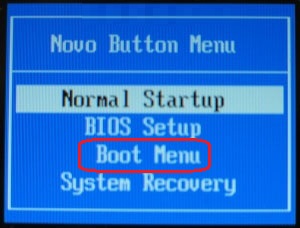بوت لپ تاپ لنوو از روی فلش راه دیگری است که کاربر میتواند برای رفع مشکل راه اندازی مجدد سیستم، از آن استفاده کند. دلایل متعددی برای بروز این مشکل وجود دارد. هرکدام از آنها را نیز بررسی خواهیم کرد. البته برای بوت کردن booting سیستم میتوان از یک CD، و یا یک هارد اکسترنال نیز استفاده کرد. اما قصد داریم در این مقاله برای شما کاربران وب سایت lenovotehran.com، نحوه بوت به وسیله فلش در لپ تاپ لنوو را آموزش دهیم. پس مثل همیشه ما را تا پایان مقاله همراهی کنید.
راه اندازی سیستم با بوت لپ تاپ لنوو از روی فلش
اولین گام برای راه اندازی لپ تاپ لنوو Lenovo، فشردن کلید پاور است. پس از آن، میان افزار یا همان سفت افزار بایوس Bios، سلامت سخت افزارهای سیستم را چک کرده و پس از تایید، ادامه فرایند را به دست سیستم عامل میسپارد. در ادامه شما با صفحه به اصطلاح خوش آمد گویی روبرو شده و میتوانید از سیستم خود استفاده کنید.
اما مواقعی امکان دارد زمانی که قصد روشن کردن لپ تاپ لنوو رادارید، سیستم بالا نیاد. این مشکل میتواند به دلایل مختلفی رخ دهد. که در ادامه همه آنها را بررسی خواهیم کرد. در این شرایط باید راه حلی وجود داشته باشد که بتواند مشکل راه اندازی سیستم را حل کند و آن، انجام فرایند بوت لپ تاپ لنوو از روی فلش است.
سوالی که مطرح میشود این است که چرا باید بوت لپ تاپ لنوو از روی فلش انجام شود ؟
بر اساس تنظیمات پیش فرض در میان افزار بایوس، بوت سیستم لپ تاپ لنوو را به واسطه هارددیسک انجام خواهد داد. وقتی این اتفاق با مشکل روبرو شود، میتوان شرایط بالا آمدن سیستم را از مسیرهای دیگر امتحان کرد. نکته مهم این است که باید از قبل این دسترسی به هدف بوت شدن سیستم، در تنظیمات بایوس مشخص کنید.
به طور کلی وقتی که سیستم دچار اختلالات سخت افزاری و یا نرم افزاری شده باشد، فرایند بوت سیستم توسط بایوس با مشکل روبرو میشود. پس کاربر سه راه متداول را برای بوت و راه اندازی سیستم پیش رو دارد. میتواند از طریق یک CD ویندوز سالم، سیستم لپ تاپ لنوو خود را بوت کند. یا اگر به سی دی دسترسی نداشت، از طریق یک هارد اکسترنال این کار را انجام دهد. در نهایت اگر دو حافظه گفته شده در دسترس نبود و یا اجرای آنها با مشکل همراه بود، تنها راهی که برای او باقی میماند استفاده از بوت لپ تاپ لنوو از روی فلش است.
چه مشکلات و دلایل برای بوت نشدن لپ تاپ لنوو وجود دارد ؟
امکان دارد خرابی خاصی در نرم افزار و سخت افزار سیستم لپ تاپ لنوو رخ داده باشد. باید برای برطرف کردن مشکل، موضوع باید بررسی و مشخص شود. لازم است هر عملی اعم از راه اندازی و نصب یک یا چند نرم افزار و یا سخت افزار جدید به سیستم را مرور و بررسی کنید. به احتمال قوی دلیل بوت نشدن و عملکرد ضعیف بایوس به همین موضوعات مربوط است.
از طرفی دیگر شاید کابلها از جای خود منحرف شده و یا شل شده باشند. شاید یک برنامه خراب و فاسد در سیستم نصب شده و یا حتی سیستم به دلایل مختلف ویروسی شده باشد. خلاصه باید همه تاریخچه فعالیتهایی که در روزهای گذشته داشتید را مرور کنید. برای همین بهتر است هر گونه تغییر و یا حرکت اضافه بر روی سیستم را در جایی با ذکر دلیل و مشخصات یادداشت کرده و آمار آنها را داشته باشید.
تعمیر لپ تاپ لنوو فقط توسط نمایندگیهای مجاز
یادتان باشد برای رفع مشکل در لپ تاپ لنوو و یا انجام بوت لپ تاپ لنوو از روی فلش، کار را حتما به تکنسینهای نمایندگیهای معتبر لپ تاپ لنوو بسپارید.
چرا که لپ تاپ لنوو از ساختار پیچیده و حساسی برخوردار است و تنها با استفاده از ابزارآلات تخصصی امکان بررسی و رفع خطا در این محصولات وجود دارد. این ابزارهای تخصصی فقط در نمایندگیهای معتبر لپ تاپ لنوو پیدا میشوند. از طرف دیگر تنها تکنسینهای فعال در این مراکز به این ابزارها مسلط هستند.
پس اگر رفع ایرادهای لپ تاپ لنوو را به تعمیرکاران غیر مجاز بسپارید، به دلیل عدم دسترسی آنها به ابزارهای تخصصی، لپ تاپ شما به طور موقت تعمیر خواهد شد. در کنار این موضوع به دلیل نقص در عملیات شناسایی و رفع خطا، به مرور زمان شاهد بروز مشکلات دیگر در لپ تاپ خود نیز خواهید بود.
بوت نشدن لپ تاپ لنوو چه نشانههایی دارد؟
لپ تاپهای لنوو مانند لپ تاپ اچ پی، در کارخانههای مکانیزه و کاملا پیشرفته تولید میشوند. این محصولات دیجیتالی با استفاده از قطعات بسیار با کیفیت و با توجه به علم مدرن ساخته خواهند شد. در کمپانی لنوو انواع لپ تاپ با کاربریهای مختلف وجود دارد. این محصولات مانند دیگر محصولات شرکت لنوو از تنوع بالایی برخوردارند. هرکدام میتوانند برای هر سلیقهای جوابگوی نیاز کاربران باشند.
به دلیل داشتن ساختاری با کیفیت، محصولات لپ تاپ لنوو دوام و ماندگاری بالایی نیز دارند. پس به راحتی خراب نمیشوند و اشتباهات کاربری است که میتواند خرابیهای مختلف را در این محصولات بوجود آورد. یکی از این موارد همین بوت نشدن سیستم لپ تاپ لنوو است.
موارد مختلفی وجود دارد که میتوان نتیجه گرفت سیستم در بوت شدن دچار مشکل شده است. گاهی مواقع سیستم پس از روشن شدن در صفحه بایوس میماند. در شرایط دیگر امکان دارد پس از روشن شدن به یکباره ری استارت شود. زمانی ممکن است با صفحه آبی روبرو شوید. یا حتی خیلی واضح پس از فشار دادن کلید پاور و روشن شدن لپ تاپ، با خطای عدم پیدا کردن هاردیسک به هدف بوت در سیستم مواجه شوید.
همه این مشکلات به عدم بوت شدن سیستم و عدم دسترسی کاربر به ویندوز لپ تاپ منتهی خواهد شد. برای هرکدام راهحلهای مشخصی وجود دارد که یکی از آنها بوت لپ تاپ لنوو از روی فلش است.
گاهی لپ تاپ به طور کامل روشن نمیشود.
شاید بتوان گفت مشاهده این مشکل از جمله موارد رایج است. به دلیل این که لپ تاپ یک وسیله پورتابل است. پس میتوان آن را جابجا کرد. اینکه در شرایط مختلف با تکانها و ضربههای گوناگون مواجه شود طبیعی نیست اما ممکن است. پس شرایط برای شل شدن و جابجایی در سخت افزارها مهیا است.
به همین منظور کاربران زیادی به دلیل خرابیهای بوجود آمده در سلامت سخت افزارهای مختلف، با مشکل عدم فعالسازی کامل لپ تاپ روبرو میشوند. بهترین راهحل برای رفع این مشکل و یا حتی بررسی دلیل عدم روشن شدن کامل سیستم، بررسی سلامت سیستم برق در لپ تاپ لنوو است. در مرحله بعد اگر تامین نیروی برق مشکلی نداشت و همه تجهیزات اعم از کابل برق در سلامتی کامل بودند، باید پاور، فن اصلی سیستم، فن پردازنده و در آخر مادربرد و سلامت تجهیزات موجود بر روی آن مورد بررسی قرار گیرد.
گاهی لپ تاپ روشن میشود، اما با صفحه آبی روبرو خواهید شد.
از دیگر شرایطی که بوت نشدن لپ تاپ لنوو را مشخص میکند، مشاهده صفحه آبی یا همان صفحه مرگ است. دلیل اصلی برای این موضوع، ویروسی شدن سیستم معرفی خواهد شد. برای اینکه بتوانید از شر این مشکل رها شوید، لازم است سیستم را از طریق محیط سیو مود Safe Mode مجددا راه اندازی نمایید.
در این حالت اگر توانستید به ویندوز وارد شوید و در اصل سیستم شما بود شد، مشکل میتواند به درایورها و نرم افزارهایی که در روزهای گذشته نصب شدهاند مربوط باشد. پس لازم است آنها را بررسی کرده و نسبت به رفع خطا و یا نصب مجدد آنها اقدام نمایید.
البته شاید مشکل آنها به ویروسی شدن مربوط باشد. پس با استفاده از یک آنتی ویروس معتبر، قادر خواهید بود مشکل را برطرف سازید. در نهایت اگر مشکل برطرف نشد باید به فکر نصب ویندوز جدید به واسطه بوت لپ تاپ لنوو از روی فلش باشید.
گاهی روشن شدن لپ تاپ با خاموشی ناگهانی همراه است.
مواقعی دیگر امکان دارد پس از فشردن کلید پاور، لپ تاپ بالا بیاید و روشن شود اما ناگهان ری استارت شود. این حالت نیز یکی دیگر از مشکلات بوت نشدن لپ تاپ لنوو است. علاج این مشکل به طور معمول تعمیر و نصب مجدد ویندوز به واسطه بوت لپ تاپ لنوو از روی فلش است. اما اگر پس از نصب ویندوز جدید به واسطه فلش مشکل عدم بوت شدن سیستم لپ تاپ رفع نشد، لازم است سلامت سخت افزارهای لپ تاپ توسط تکنسین نمایندگیهای معتبر لنوو بررسی شود.
گاهی روشن شدن لپ تاپ با خطای عدم دسترسی به بوت همراه است
دیگر شرایطی که میتواند بوت نشدن سیستم لپ تاپ لنوو را نشان دهد، زمانی است که سیستم را راه اندازی میکنید اما با خطای نبود هارد دیسک به هدف بوت شدن ویندوز مواجه میشوید. به طور معمول این خطا با نمایش واژه Disk Error یا No Bootable Device برای کاربر معلوم خواهد شد. رفع این خطا فرایند مشخصی دارد.
به همین منظور لازم است در اولین گام به تنظیمات بایوس وارد شوید. در گام دوم باید مسیر بوت شدن سیستم لپ تاپ را از فهرست موجود، بر روی هارددیسک قرار دهید. اما اگر در موارد معرفی شده هارد دیسک وجود نداشته باشد، یعنی هارد آسیب دیده و شناسایی نشده است. پس این مسیری برای بوت شدن مهیا نیست.
در این شرایط بهترین راه حل استفاده از راهکار بوت لپ تاپ لنوو از روی فلش است. پس از قرار دادن فلش حاوی محتوای ویندوز در داخل درگاه USB، فرایند را بر اساس نحوه ورود به محیط بایوس و در ادامه معرفی فلش به هدف نصب ویندوز جدید دنبال نمایید. میتوانید برای این کار از اطلاعات موجود در مقاله تنظیمات بوت و بایوس لپتاپ لنوو بهرهمند شوید.
آموزش بوت لپ تاپ لنوو از روی فلش
کمتر پیش میآید خرید لپ تاپ لنوو با نصب ویندوز همراه نباشد. اما در صورتی که لپ تاپ شما ویندوز نداشت و یا علاقهمند بودید سیستم عامل را به وفق و سلیقه خود تغییر دهید، لازم است در مرحله اول لپ تاپ شما بوت شود.
البته طبق توضیحات گفته شده، این حرکت در زمان مشاهده خرابیهای مختلف به جهت عدم بالا آمدن سیستم نیز کاربرد دارد. مرحله اول برای اجرای این فرایند ورود به محیط مخصوص بوت و دسترسی به منوی بوت است. این موضوع در مقاله تنظیمات بوت و بایوس لپ تاپ لنوو که در بالا لینک آن را برای شما قرار دادهایم به طور مفصل توضیح داده شده است.
در انواع لپ تاپهای لنوو به هدف ورود به منوی بوت، راههای مختلفی معرفی شده است. باید این موضوع را با توجه به مدل لپ تاپ لنوو خود بررسی کنید.
از متداولترین راهها که در بیشتر لپ تاپهای لنوو دسترسی به آن وجود دارد، استفاده از شاسی Novo است. در شکل زیر میتوانید نمونه جایگاه شاسی Novo که در مدلی از لپ تاپ لنوو تعبیه شده است را مشاهده کنید.
ورود به محیط بوت با استفاده از کلید Novo
لپ تاپ را خاموش کرده و شاسی Novo را نگه دارید. پس از آن، سیستم روشن شده و مستقیم شما به منوی بوت هدایت خواهید شد. طبق شکل زیر شما با منویی که هر کدام از کاربردهای خاص برخوردارند مواجه خواهید شد.
اگر گزینه Normal Startup را انتخاب کنید، لپ تاپ شما مثل همیشه بوت میشود و در صورت عدم مشکل به سیستم عامل وارد خواهید شد.
انتخاب گزینه BIOS Setup شما را به محیط تنظیمات بایوس هدایت خواهد کرد. در آنجا میتوانید عملکرد سخت افزارهای سیستم را بررسی و تنظیم نمایید.
گزینه Booting Menu همان مسیری است که قرار است طی شود، با انتخاب آن میتوانید بوت لپ تاپ لنوو از روی فلش را آغاز کنید.
گزینه آخر یا همان System recovery برای ریکاوری لپ تاپ لنوو استفاده میشود. اگر آگاهی از این موضوع برای شما مهم است میتوانید به مقاله ریکاوری لپ تاپ لنوو مراجعه نمایید.
انجام فرایند بوت توسط فلش در لپ تاپ لنوو
گام اول:
قبل از هر کار لازم است توسط نرم افزار مشخصی فلش را قابل بوت کنید.
گام دوم:
در حالتی که لپ تاپ خاموش است، فلش را به درگاه usb وارد کنید.
گام سوم:
مجددا لپ تاپ را راه اندازی نمایید.
گام چهارم:
با استفاده از دکمه Novo به محیط بوت وارد شوید.
گام پنجم:
از منوی موجود، گزینه Booting Menu را انتخاب نمایید.
پس از آن شرایط بوت لپ تاپ لنوو از روی فلش آغاز خواهد شد.